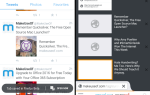Google Chrome в настоящее время является самым популярным браузером на планете. Chrome потребовалось менее 4 лет, чтобы подняться с доли рынка в 1% до нынешней. Во всем мире более одного из трех пользователей Интернета пользуются браузером Chrome. В некоторых странах вы найдете до половины населения, имеющего доступ к Интернету с помощью Chrome. Судя по всему, Chrome сумел добиться успеха, и пользователи повсюду переключились. Так что вы должны рассмотреть вопрос о переключении?
Google Chrome в настоящее время является самым популярным браузером на планете. Chrome потребовалось менее 4 лет, чтобы подняться с доли рынка в 1% до нынешней. Во всем мире более одного из трех пользователей Интернета пользуются браузером Chrome. В некоторых странах вы найдете до половины населения, имеющего доступ к Интернету с помощью Chrome. Судя по всему, Chrome сумел добиться успеха, и пользователи повсюду переключились. Так что вы должны рассмотреть вопрос о переключении?
Google Chrome гордится тем, что запускает веб-сайты и приложения с молниеносной скоростью. Как и все продукты Google, браузер обеспечивает чистый интерфейс, интеллектуальные функции и простые решения, о которых раньше никто не думал. Если вы недавно не пробовали Chrome, вам следует попробовать его и посмотреть, как он работает.
Что делает Chrome лучше?
Chrome в основном работает как любой другой браузер. Вы вводите URL, открываете веб-сайты в нескольких окнах или вкладках и делаете закладки. Но даже если вы используете Chrome только для этих основных функций, многое происходит в фоновом режиме.
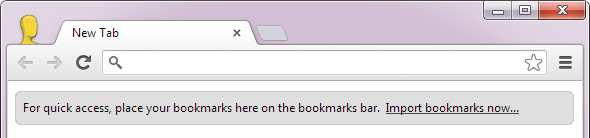
Каждая вкладка — это собственный процесс. Открыв диспетчер задач Windows, вы заметите, что для каждой вкладки Chrome существует одна запись. Это делает каждую отдельную вкладку быстрее, и если одна вкладка выходит из строя, это не влияет на весь браузер, делая ее намного более стабильной и надежной.
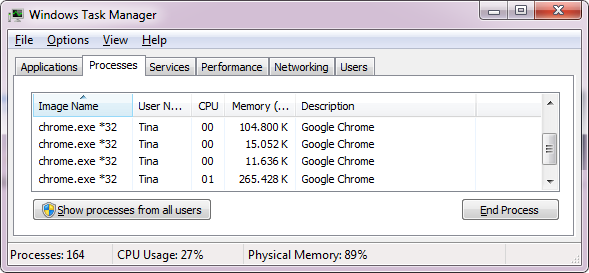
Новая вкладка Google показывает ваши самые посещаемые веб-сайты и установленные приложения. Когда вы просматриваете Интернет, Google обращает внимание и перечисляет сайты, которые вы посещаете чаще всего, на странице «Новая вкладка». Вы можете удалить отдельные страницы, но вы не можете добавить свои любимые.
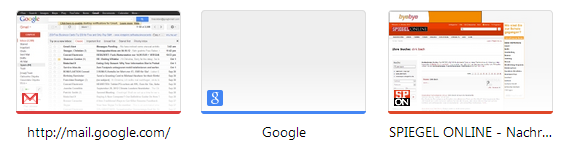
Chrome также обновляется автоматически и в фоновом режиме, так что вы даже не замечаете этого. Для большинства пользователей это очень удобно. Но если у вас возникнут проблемы с Chrome, имейте в виду, что это может быть связано с недавним обновлением браузера. Вы можете проверить, какую версию вы используете, и сообщить о проблеме, введя chome: // chrome в строку URL или щелкнув значок «Настройки» в правом верхнем углу и выбрав «О Google Chrome».
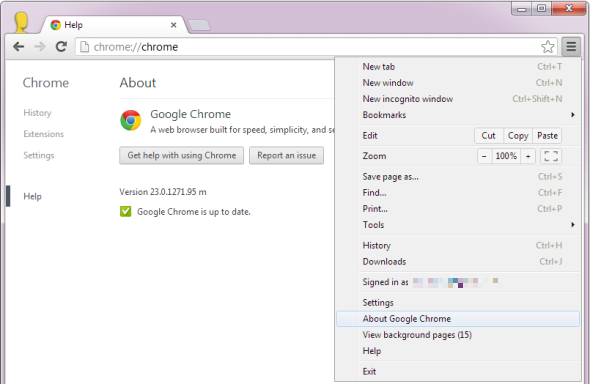
Что делает Chrome отличным?
Честно говоря, в одной статье слишком много информации. Поэтому я выделю для вас две ключевые функции: управление вкладками и вход в систему.
Chrome имеет несколько отличных функций по умолчанию, и некоторые из них связаны с управлением вкладками. Вообще говоря, вкладки очень гибкие. Вы можете перетаскивать вкладки и переупорядочивать их в пределах одного окна или перетаскивать вкладки из своего окна, чтобы создать новое окно. Щелкните правой кнопкой мыши вкладку, чтобы открыть меню, которое позволяет перезагрузить, дублировать или закрепить вкладку, чтобы упомянуть лишь несколько параметров. Признаюсь, это старые трюки. Но попробуйте щелкнуть правой кнопкой мыши вкладку и посмотреть, что происходит, когда вы наводите курсор мыши, чтобы закрыть другие вкладки или закрыть вкладки справа. Простота со стилем. Теперь здесь есть функция убийцы: вы можете [CTRL] или [SHIFT] выбрать несколько вкладок и переместить их или перетащить их в новое окно в виде группы. Так просто и в то же время так круто.
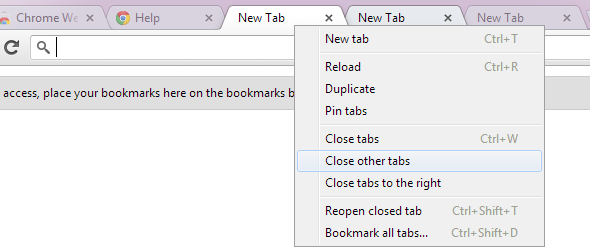
Chrome предлагает расширенные профили пользователей. Если у вас есть учетная запись Google, вы можете войти в систему и пользоваться многими расширенными функциями профиля. Chrome может автоматически сохранять ваши закладки, приложения, расширения, темы и другие настройки браузера в вашей учетной записи Google. Когда вы входите в Chrome с помощью этой учетной записи на другом компьютере, ваши личные данные уже будут там.
Чтобы войти, зайдите в Настройки. Прежде чем Chrome сможет выполнить резервное копирование ваших данных, вам необходимо подтвердить настройки синхронизации. И вы можете настроить их, нажав на Дополнительно в левом нижнем углу соответствующего окна подтверждения. Позже вы можете увидеть, что Chrome синхронизировал в фоновом режиме, и сбросить его через панель управления Google.
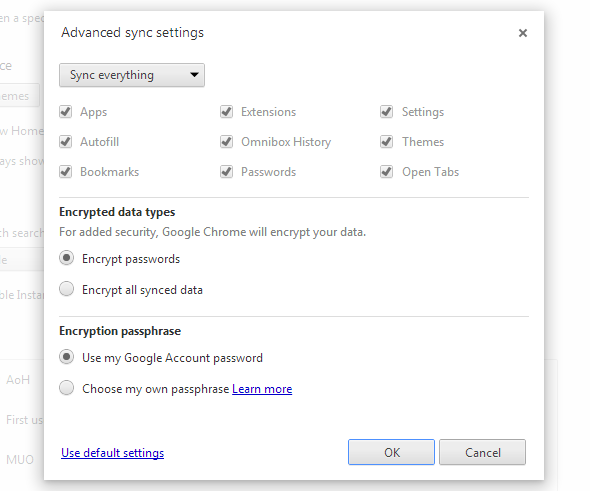
Кстати, вы можете изменить значок пользователя в левом верхнем углу, нажав значок и выбрав изменить.
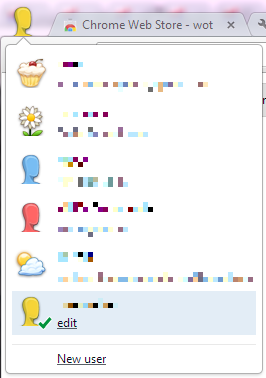
И остальное?
Ну, как я уже упоминал выше, в Chrome есть еще много чего, что не вписывается в одну статью. Я рекомендую вам заглянуть в наше руководство по Chrome, скачать наш шпаргалку Google Chrome Shortcuts или выбрать то, что вас интересует из следующих статей:
- Руководство идиота по добавлению закладок веб-сайта на новую вкладку Google Chrome
- Используете Google Chrome? Вот как добраться до капота Настройте специальные настройки
- Как просматривать конфиденциально в Chrome, не переходя полностью в инкогнито
- 8 классных советов Уловки, чтобы сделать большую часть Google Chrome
- 5 малоизвестных Google Chrome Hacks
Заключение
Chrome — фантастический браузер, практически без недостатков с функциональной стороны. Однако с идеологической стороны вызывает серьезную обеспокоенность то, что Chrome эффективно заманивает своих пользователей в мир Google. Это слишком хорошо, чтобы быть свободным? Вам интересно, как вы будете в конечном итоге платить?